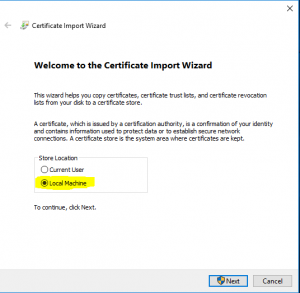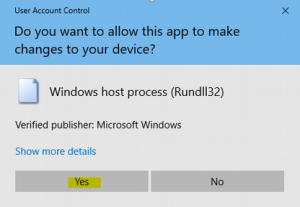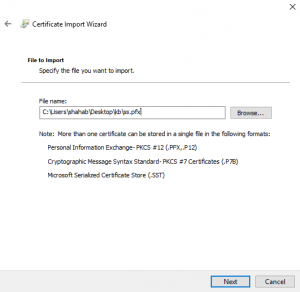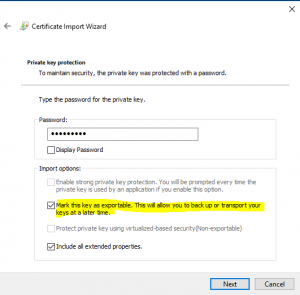پایگاه مقالات و پشتیبانی برتینا
کاربر گرامی، ابتدا جستجو کنید.
دسته بندی ها
خدمات برتینا
راهنمای import فایل pfx در ویندوز سرور
ابتدا برروی فایل pfx دابل کلیک فرمایید و صفحه جدید در بخش Store location گزینه Local Machine را Select فرمایید و سپس برروی گزینه next کلیک فرمایید.
در پنجره User Account Control برروی Yes کلیک فرمایید.
در بخش file to import می توانید مسیر فایل pfx را انتخاب فرمایید.(با توجه به موجود بودن آدرس فایل pfx در این بخش تغییری ایجاد نفرمایید ) سپس برروی Next کلیک فرمایید.
در پنجره private key Protection
در کادر Password می بایست پسورد فایل pfx را وارد فرمایید(پسورد در زمان ایجاد فایل pfx ثبت گردیده است)
نکنه مهم : در بخش Import Option گزینه ذیل را select فرمایید :
Mark this key as exportable .this will allow you to back up or transport your keys at a later time.
سپس برروی Next کلیک فرمایید.
در پنجره certificate store تغییری ایجاد نفرمایید و برروی Next کلیک فرمایید
در صفحه بعدی برروی finish کلیک فرمایید.
در صورت صحیح انجام دادن موارد می بایست پیغام the import was successfull را مشاهده نمایید.
نحوه ی Export نمودن Certificate و Private Key از طریق کنسول MMC ویندوز